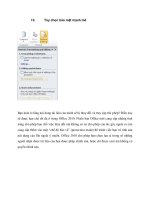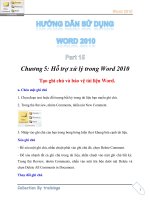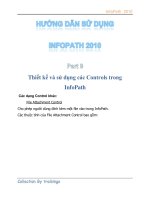Tự học Infopath 2010 part 15 ppt
Bạn đang xem bản rút gọn của tài liệu. Xem và tải ngay bản đầy đủ của tài liệu tại đây (429.11 KB, 10 trang )
Phiên bản thử nghiệm – Lưu hành nội bộ - Microsoft Vietnam
143
Hình 151: chỉ đường dẫn tới file XML chứa dữ liệu.
Chọn một file XML bất kỳ được tạo sẵn từ trước, ở đây sử dụng một file XML
là danhsachquantri.xml. Nội dung file XML được mô tả như bên dưới:
Hình 152: file nội dung của danh sách quản trị
Phiên bản thử nghiệm – Lưu hành nội bộ - Microsoft Vietnam
144
Ghi chú: có thể tạo file XML bằng cách sử dụng InfoPath Filler 2010.
Tiếp theo là chọn dạng dữ liệu như một template.
Hình 153: chọn lựa kết nối với dữ liệu như là một dạng Tempalte
Phiên bản thử nghiệm – Lưu hành nội bộ - Microsoft Vietnam
145
Hình 154 : tự động tạo kết nối khi biểu mẫu được mở.
Click chọn
Automatically retrieve data when form is opened
để đảm bảo dữ liệu của
file XML sẽ được hiển thị khi Form được mở.
Phiên bản thử nghiệm – Lưu hành nội bộ - Microsoft Vietnam
146
Hình 155: danh sách các kết nối với nguồn dữ liệu bên ngoài
Bảng mô tả cuối cùng sẽ hiển thị lại mô tả dữ liệu một cách vắn tắt. Có thể
sử dụng Modify… để hiệu chỉnh lại các kết nối.
Phiên bản thử nghiệm – Lưu hành nội bộ - Microsoft Vietnam
147
Hình 156: Kết nối bên ngoài được thể hiện trên Data Source
Để sử dụng kết nối từ bên ngoài, chỉ cần kéo control vào trong phần thiết kế
để sử dụng.
Phiên bản thử nghiệm – Lưu hành nội bộ - Microsoft Vietnam
148
Hình 157: Danh sách các Controls có thể sử dụng nguồn dữ liệu.
Lúc đó, trên phần thiết kế sẽ hỏi các Control sử dụng cho file XML ở phần
trước. Ở đây, có thể chọn bất kỳ Control nào trong nhóm để sử dụng. Trong phần
này sử dụng Control Numbered List để thử các định dạng XML.
Hình 158: Thể hiện nguồn dữ liệu bên ngoài với Number-List Box
Ghi chú: quan sát định dạng file XML được tạo ra do sử dụng Data Connection Secondary và
file chứa thông tin gốc thì hai file có cùng nội dung chỉ định đường dẫn lưu trữ thông tin
(được đánh dấu ở phía dưới), tuy nhiên file XM của Connection Secondary lại không chứa
các thông tin chính xác như file XML gốc dùng làm Source.
File định dạng XML của phần Connection Secondary
Phiên bản thử nghiệm – Lưu hành nội bộ - Microsoft Vietnam
149
<?xml version="1.0" encoding="UTF-8"?><?mso-InfoPathSolution
solutionVersion="1.0.0.1" productVersion="14.0.0" PIVersion="1.0.0.0"
href="file:///C:\Users\TrungThanh\AppData\Local\Microsoft\InfoPath\Designer3\b6dadbaa9f
f7426c\manifest.xsf" ?><?mso-application progid="InfoPath.Document"
versionProgid="InfoPath.Document.3"?><my:myFields
xmlns:my=" />24T03:01:40" xml:lang="en-us"><my:group1></my:group1></my:myFields>
File định dạng XML (danhsachquantri.xml)
<?xml version="1.0" encoding="UTF-8"?>
<?mso-InfoPathSolution solutionVersion="1.0.0.1" productVersion="14.0.0"
PIVersion="1.0.0.0"
href="file:///C:\Users\TrungThanh\AppData\Local\Microsoft\InfoPath\Designer3\b6dadbaa9f
f7426c\manifest.xsf" ?><?mso-application progid="InfoPath.Document"
versionProgid="InfoPath.Document.3"?>
<my:myFields
xmlns:my=" />24T03:01:40" xml:lang="en-us"><my:group1><my:field1>Danh sách Ban Quản Trị
ICT24H</my:field1><my:field1></my:field1><my:field1>1. Phạm Thanh
Tùng</my:field1><my:field1></my:field1><my:field1>2. Lương Trung
Thành</my:field1><my:field1></my:field1><my:field1>3. Nguyễn Ngọc
Thuận</my:field1><my:field1></my:field1>
<my:field1></my:field1>
</my:group1>
</my:myFields>
Ghi chú: trong mục này có thể tận dụng những dạng kết nối từ bên ngoài để gửi dữ liệu
(Submit) trên dạng Web để nhận các thông tin phản hồi từ phía người sử dụng. Công việc
này được ứng dụng nhiều trong việc tạo ra các bảng khảo sát – thăm dò ý kiến người dùng
Phiên bản thử nghiệm – Lưu hành nội bộ - Microsoft Vietnam
150
trên một diện rộng. Để làm việc này cần phải sử Publish InfoPath trên dạng Web hoặc
Sharepoint và sử dụng các tính năng của Web để nhận thông tin.
a) Sử dụng cho Combo Box và Listbox từ file XML.
Đối với Control Combo Box và Listbox ngoài cách sử dụng như trên còn có
cách thực hiện khác bằng cách sử dụng TAB Data của Combo Box – List Box với tùy
chọn là Get choices from an external data source
Hình 160: sử dụng kết nối bên ngoài với ComboBox
Phiên bản thử nghiệm – Lưu hành nội bộ - Microsoft Vietnam
151
Việc sử dụng Data Soure từ file XML theo cấu trúc của Combo Box – List Box
được xây dựng với cấu trúc tương tự như sau:
<danhsach>
<danhsach name="Thanh Tung" category="Truong Phong" />
<danhsach name="Ngoc Thuan" category="Pho Phong" />
<danhsach name="Phuoc Thuan" category="IT Admin" />
<danhsach name="Phuoc Hoai" category="IT HelpDesk" />
</danhsach>
Save nội dung lại với tên file là filelistbox.xml, trong TAB Data, click nút Add
và chuyển tới file filelistbox.xml tạo từ trước. Lúc này sẽ có các bước làm giống như
bổ sung Connection Secondary như ở trên.
Phiên bản thử nghiệm – Lưu hành nội bộ - Microsoft Vietnam
152
Hình 161: chọn file XML để bổ sung vào ComboBox
Công việc tiếp theo để thể hiện là chọn giá trị thể hiện trên Combo Box – List
Box bằng cách click vào biểu tượng ở mục Entries để chọn các giá trị.
Hình 162: chọn lựa các Filed cần thiết.
Ghi chú: phải chọn giá trị trong danh biểu tượng Repeat.
Giá trị được chọn lựa sẽ thể hiện trên Combo Box – ListBox như trong Filler
Hình 163: thể hiện dữ liệu từ nguồn bên ngoài trong ComboBox